HP DesignJet T730 (F9A29D) - инструкции и руководства

Принтер HP DesignJet T730 (F9A29D) - инструкции пользователя по применению, эксплуатации и установке на русском языке читайте онлайн в формате pdf
Инструкции:
Инструкция по эксплуатации HP DesignJet T730 (F9A29D)
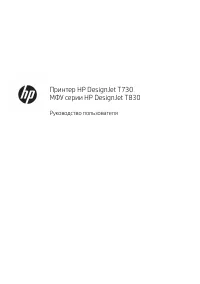

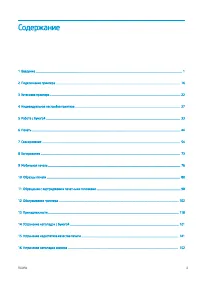
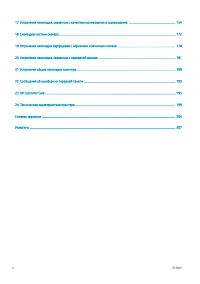
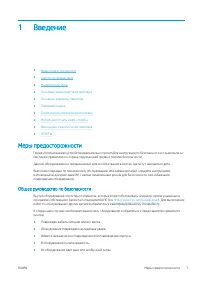
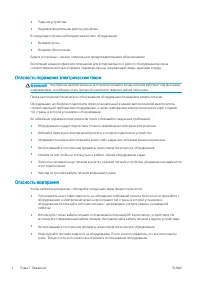

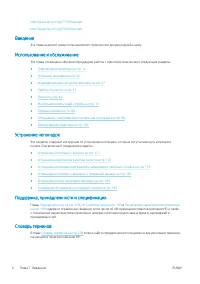
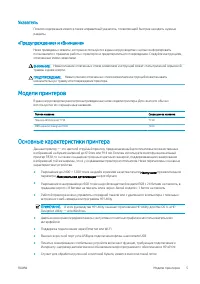
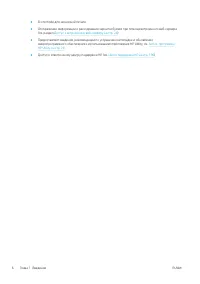
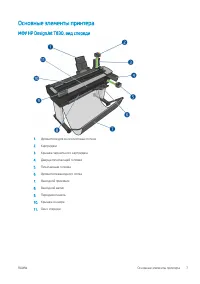


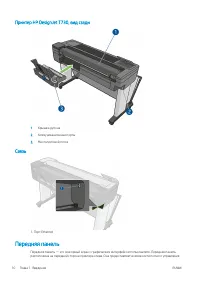
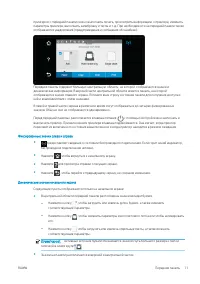
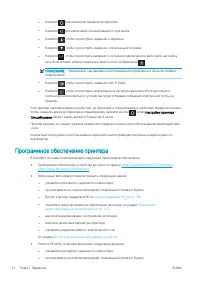
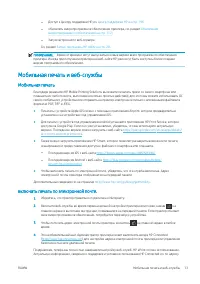
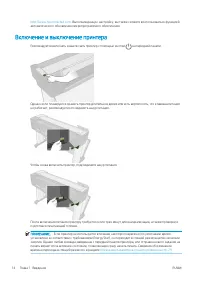
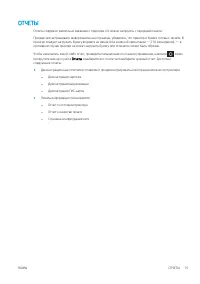
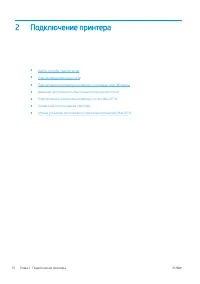
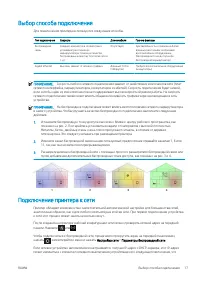
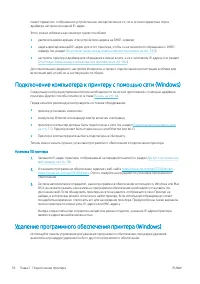
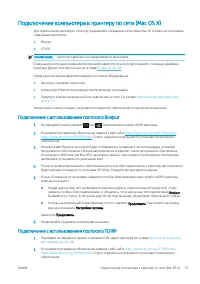
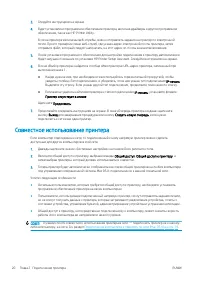
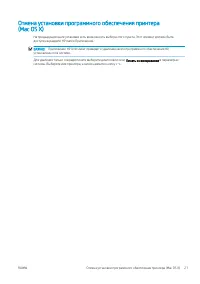
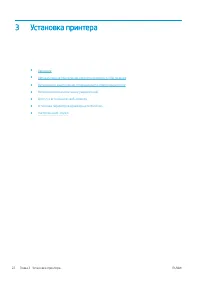

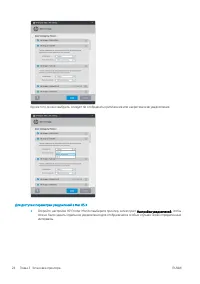
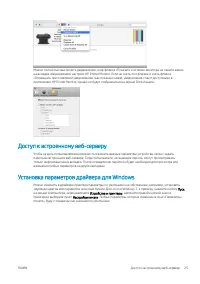
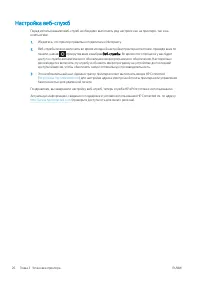
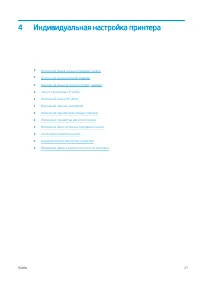
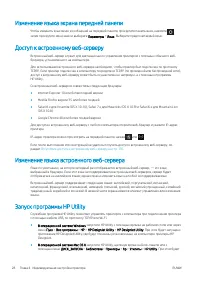
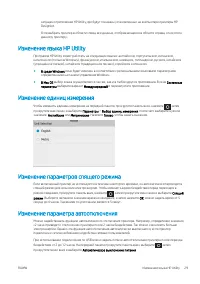
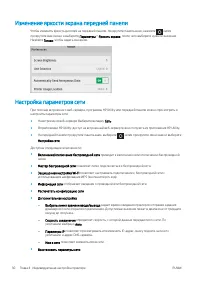
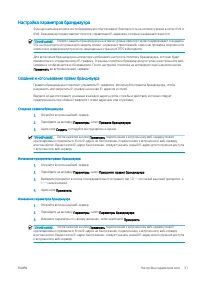
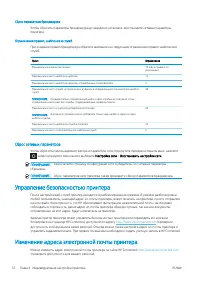
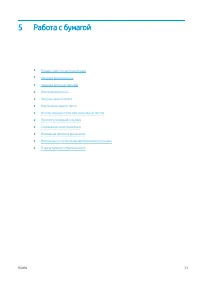
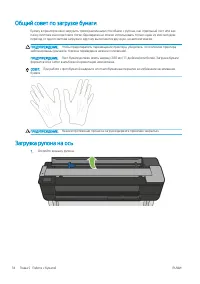
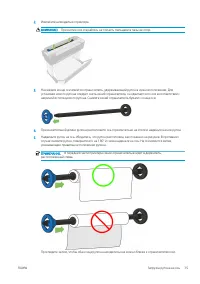

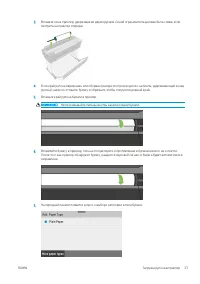
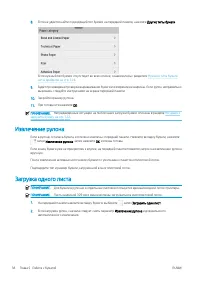
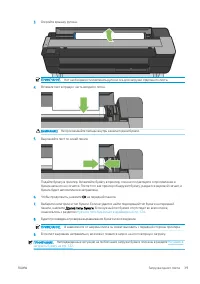
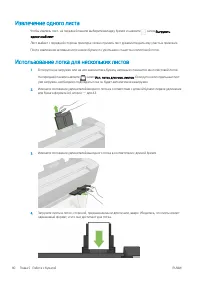
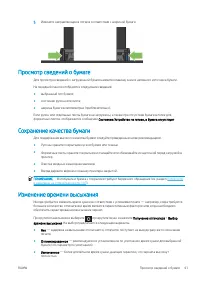

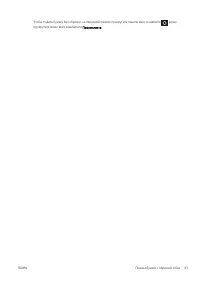
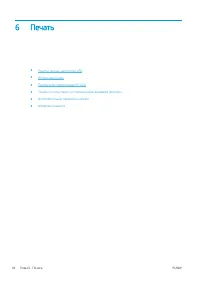
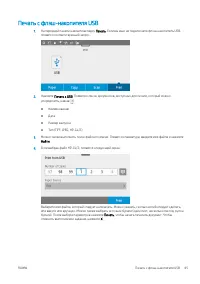
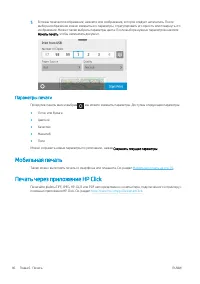

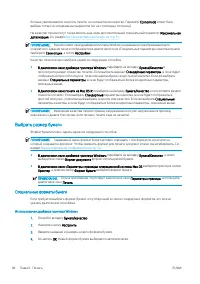


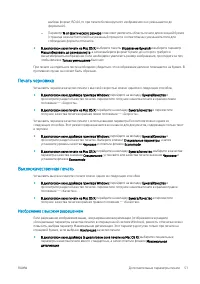

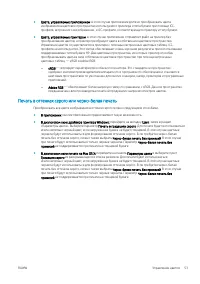
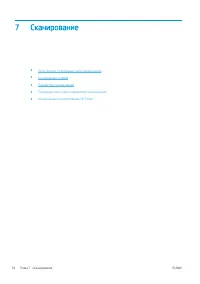
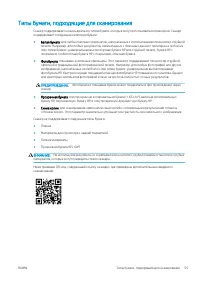
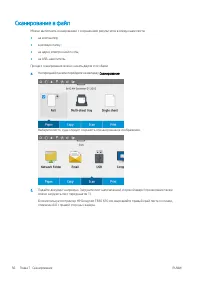
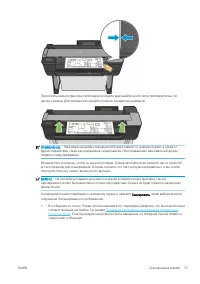
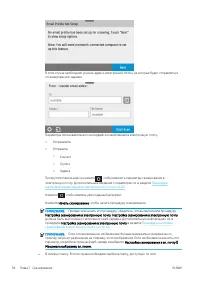
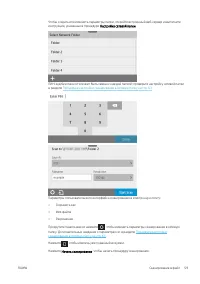
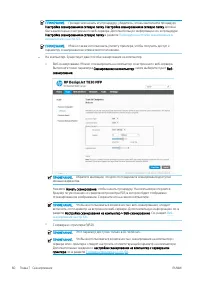
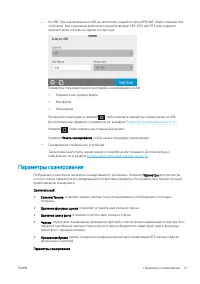

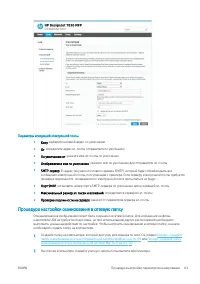
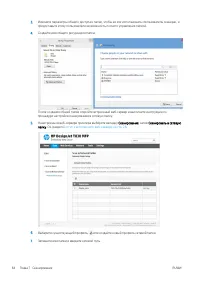
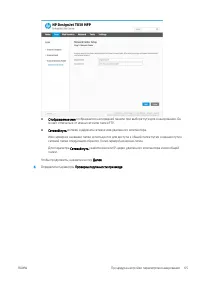
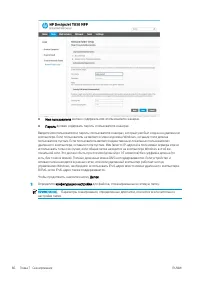
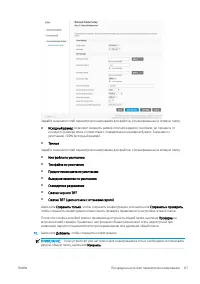
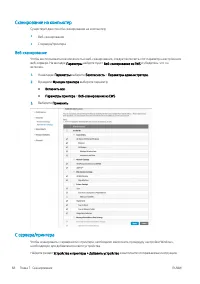
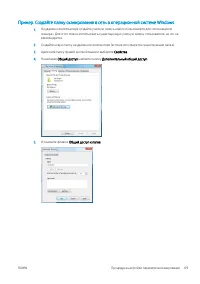
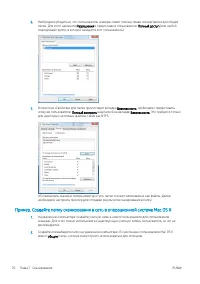
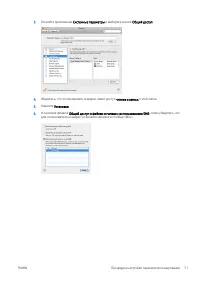
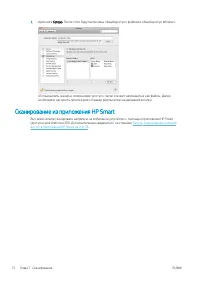
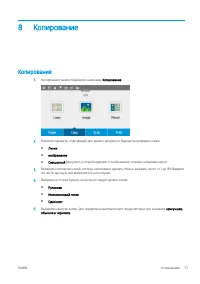
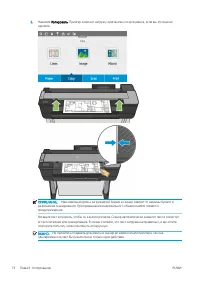
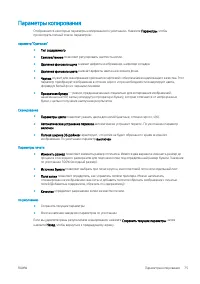
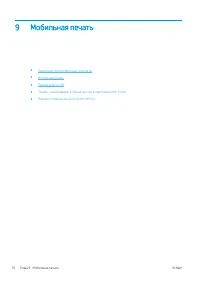
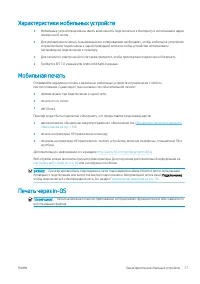


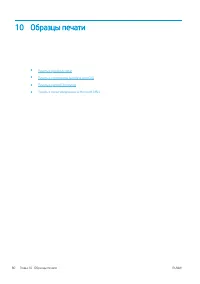
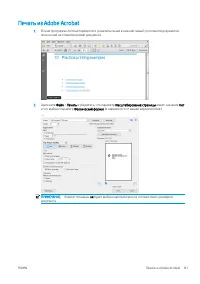
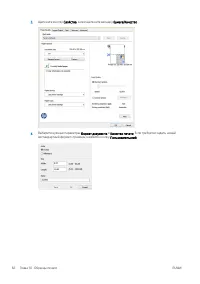
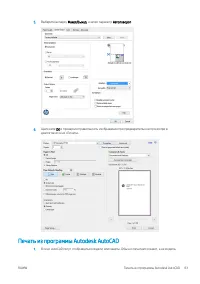
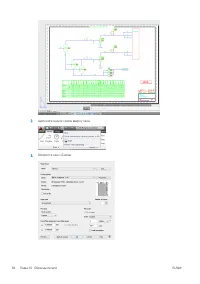
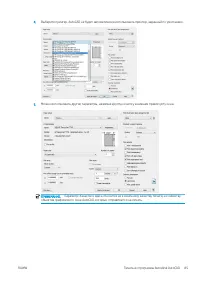
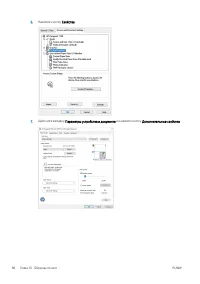
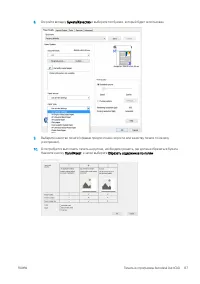
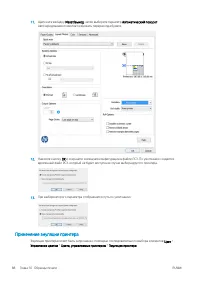
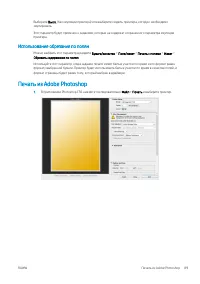
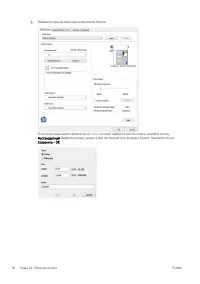
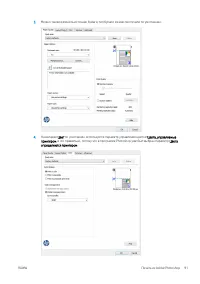
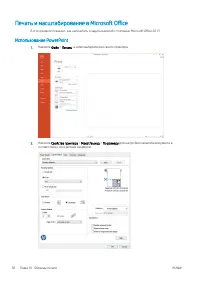
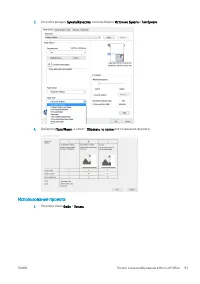
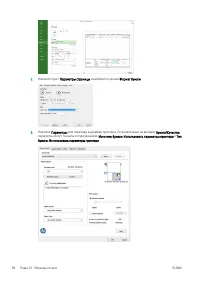
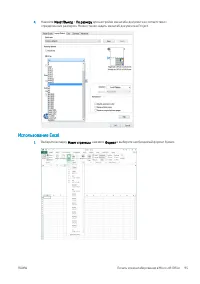
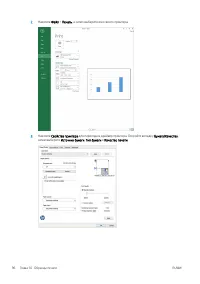
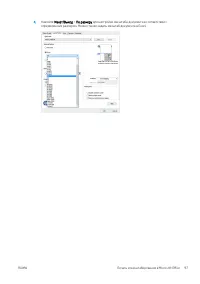
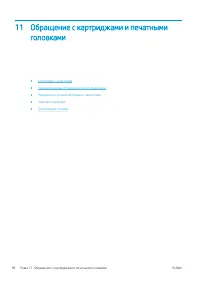

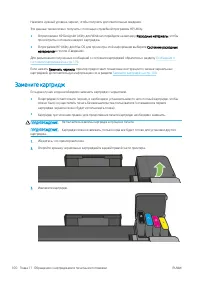
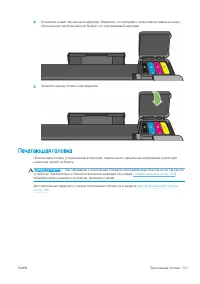
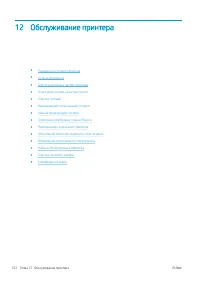
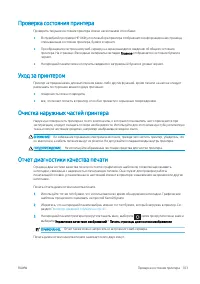
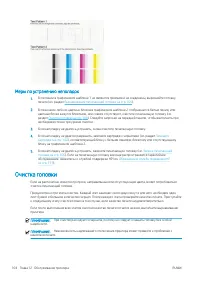
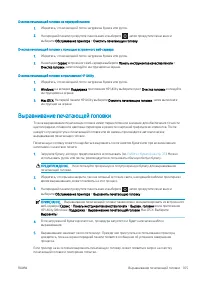
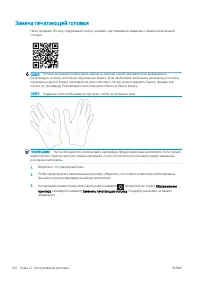
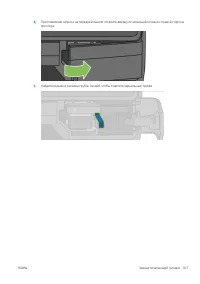
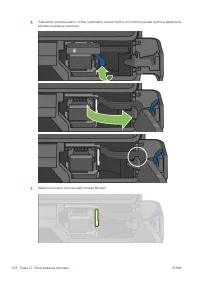
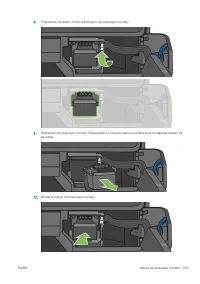
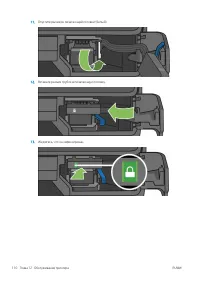
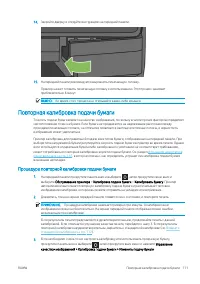

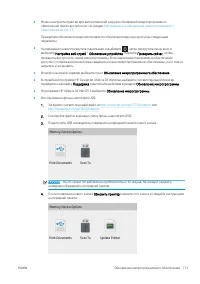

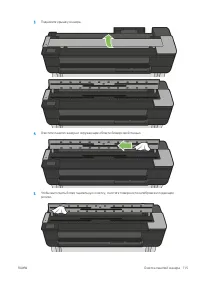

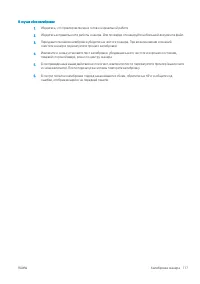
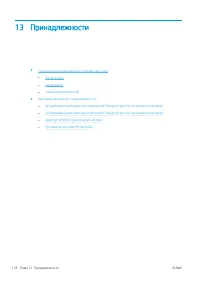
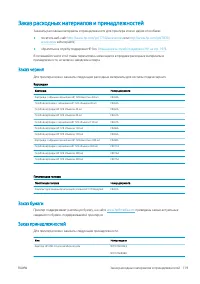
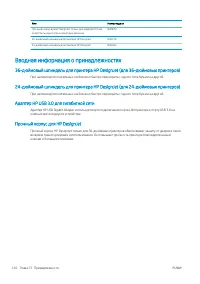
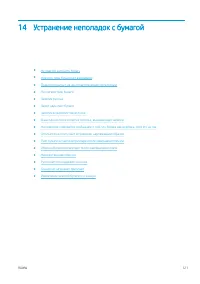
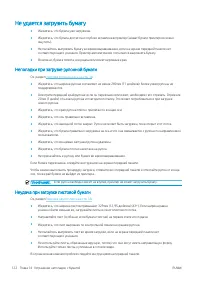
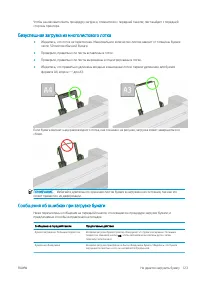

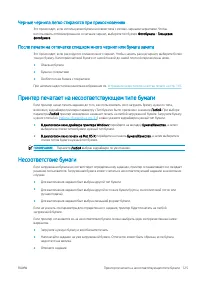
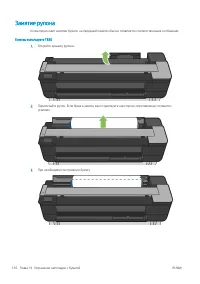
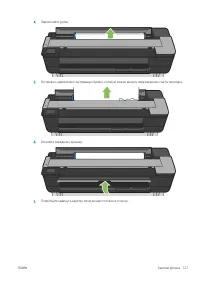
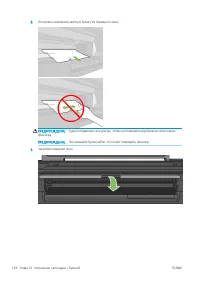
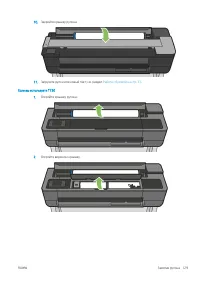
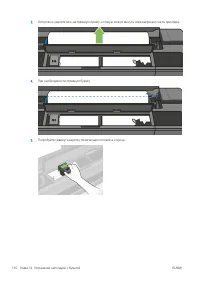
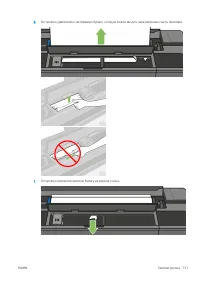
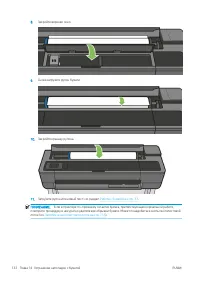
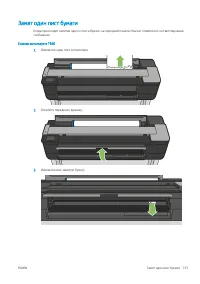
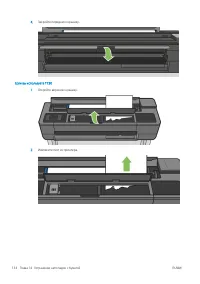
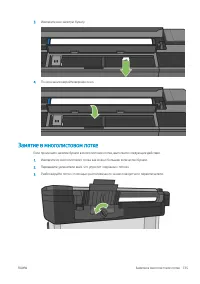
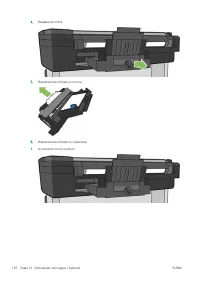


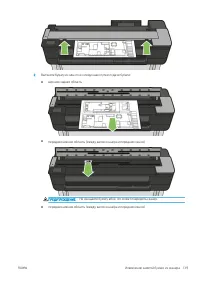

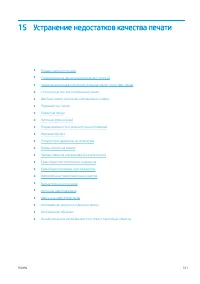

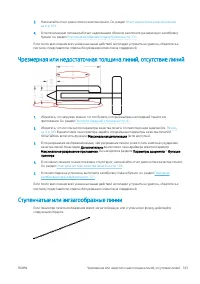
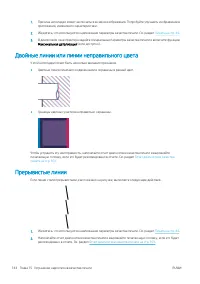
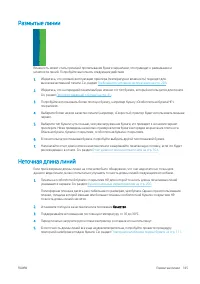
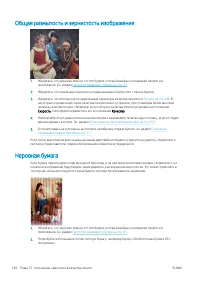
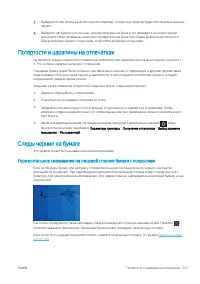
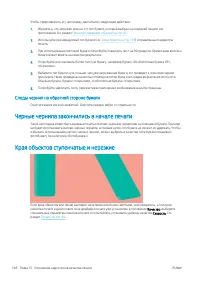
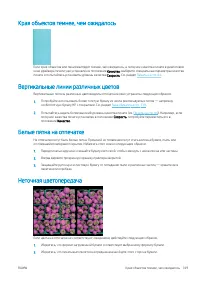



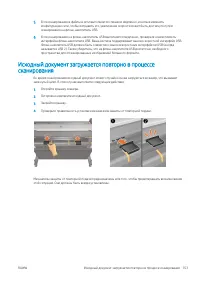
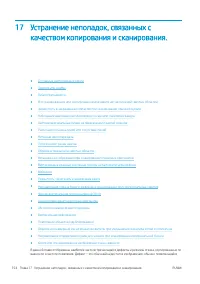
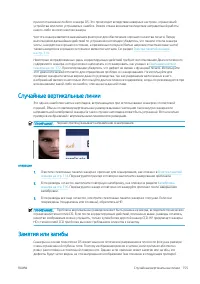
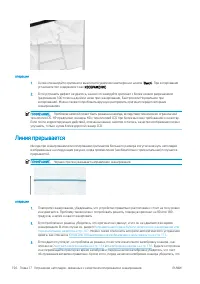
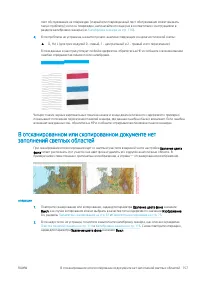
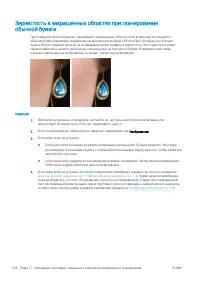
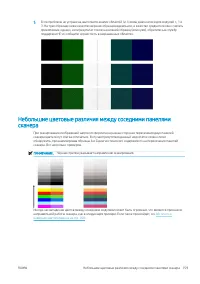
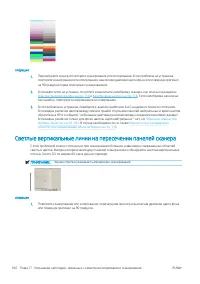
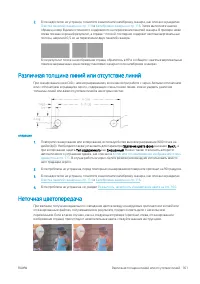

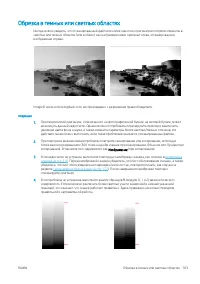
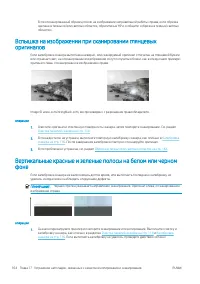
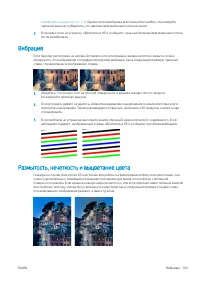
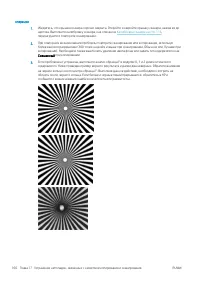
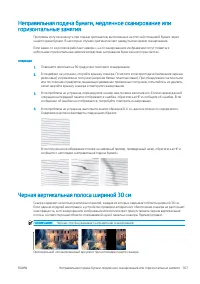

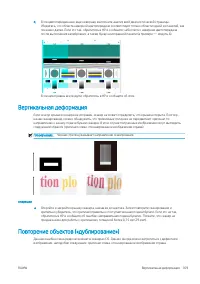


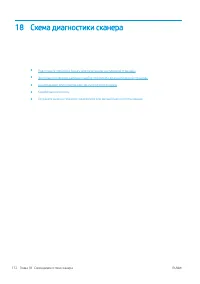
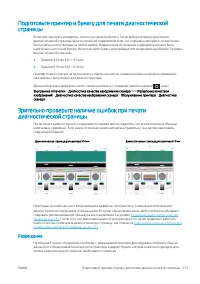
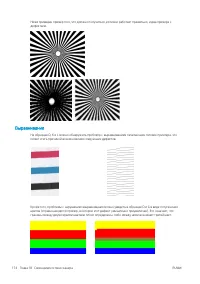
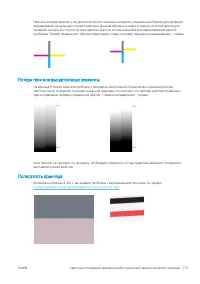
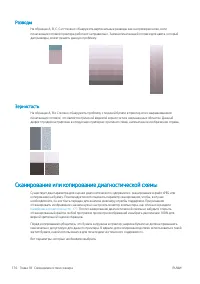
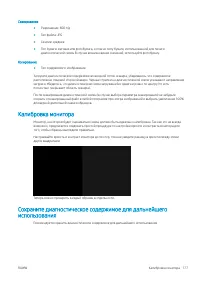
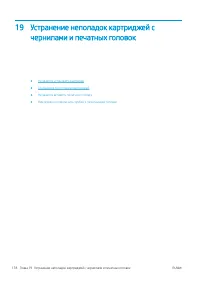
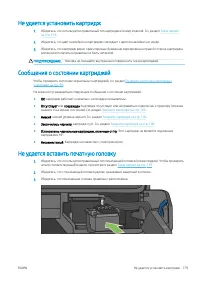

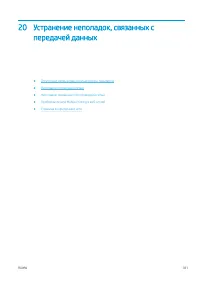
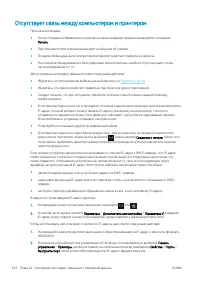
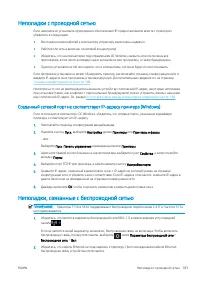
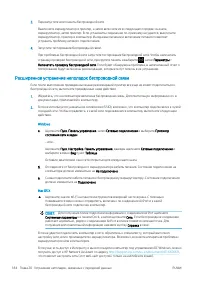
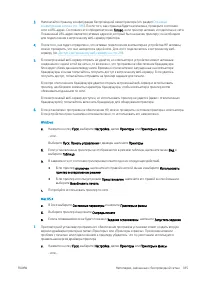

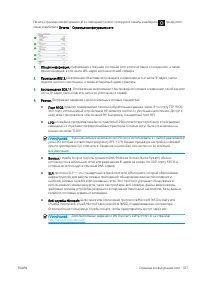

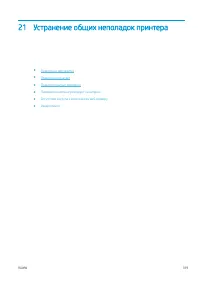
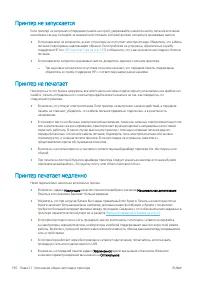
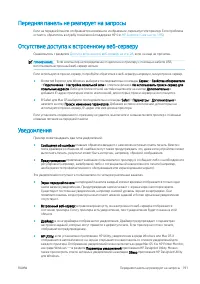
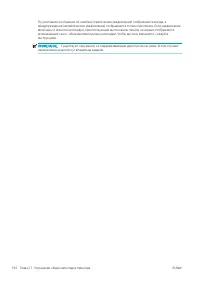
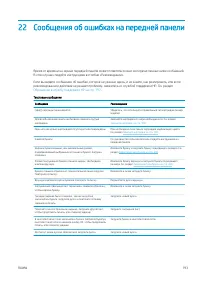
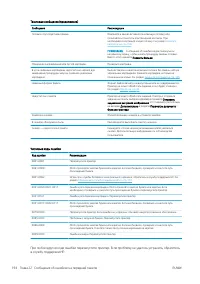
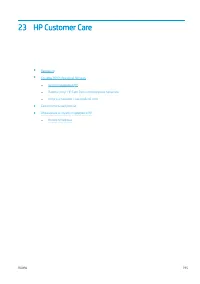
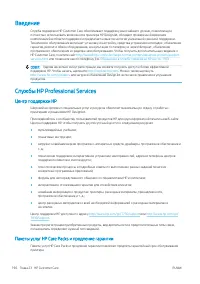
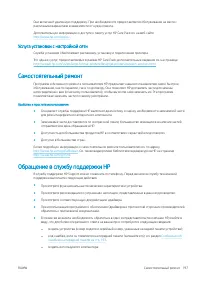
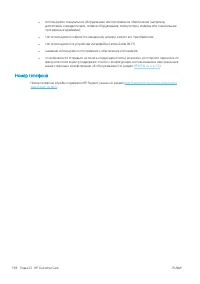
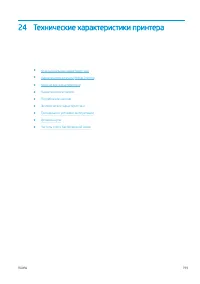
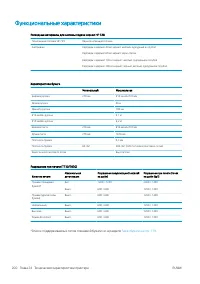
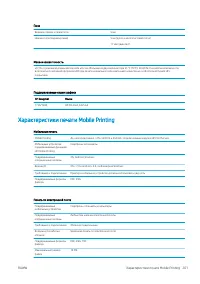
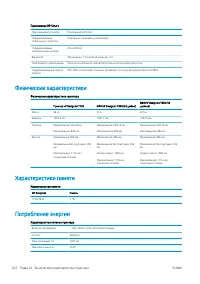

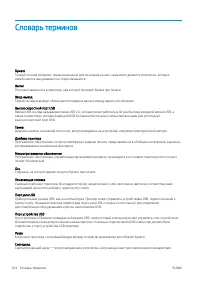
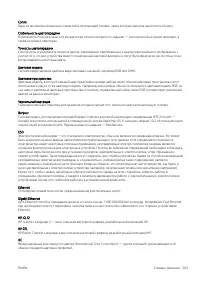
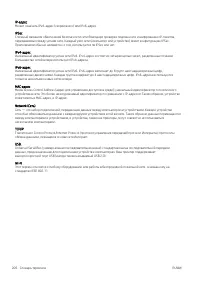
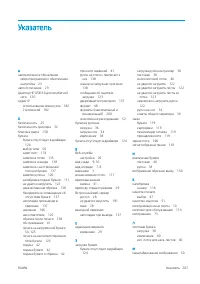
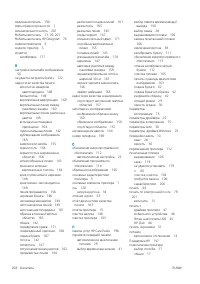
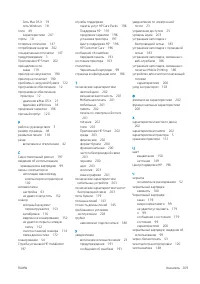
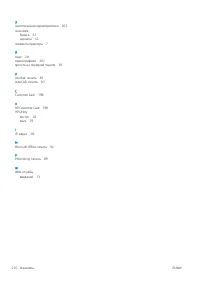
Краткое содержание
Содержание 1 Введение ................................................................................................................................................................................................... 1 2 Подключение принтера ............................................................
1 Введение ● Меры предосторожности ● Работа с руководством ● Модели принтеров ● Основные характеристики принтера ● Основные элементы принтера ● Передняя панель ● Программное обеспечение принтера ● Мобильная печать и веб-службы ● Включение и выключение принтера ● ОТЧЕТЫ Меры предосторожности Перед ис...
● Не используйте рядом с оборудованием аэрозоли, содержащие воспламеняющиеся газы, и не допускайте попадания таких аэрозолей внутрь оборудования. Не используйте оборудование во взрывоопасной среде. ● Не закрывайте отверстия оборудования. Механическая опасность В оборудовании имеются движущиеся части...
Указатель Помимо содержания имеется также алфавитный указатель, позволяющий быстрее находить нужные разделы. «Предупреждение» и «Внимание» Ниже приведены символы, которые используются в данном руководстве с целью информировать пользователя о правилах работы с принтером и предотвратить его повреждени...
Основные элементы принтера МФУ HP DesignJet T830, вид спереди 1. Удлинители для многолистовых лотков 2. Картриджи 3. Крышка чернильного картриджа 4. Дверца печатающей головки 5. Печатающая головка 6. Удлинители выходного лотка 7. Выходной приемник 8. Выходной валик 9. Передняя панель 10. Крышка скан...
Принтер HP DesignJet T730, вид спереди 1. Удлинители для многолистовых лотков 2. Картриджи 3. Крышка чернильного картриджа 4. Дверца печатающей головки 5. Печатающая головка 6. Удлинители выходного лотка 7. Выходной приемник 8. Выходной валик 9. Передняя панель 8 Глава 1 Введение RUWW
Принтер HP DesignJet T730, вид сзади 1. Крышка рулона 2. Коммуникационные порты 3. Многолистовой лоток Связь 1. Порт Ethernet Передняя панель Передняя панель — это сенсорный экран с графическим интерфейсом пользователя. Передняя панель расположена на передней стороне принтера слева. Она предоставляе...
– Нажмите для изменения параметров принтера. – Нажмите для извлечения отсканированного оригинала. – Нажмите , чтобы просмотреть сведения о чернилах. – Нажмите , чтобы просмотреть сведения о печатающих головках. – Нажмите , чтобы просмотреть сведения о состоянии подключения и выполнить настройку сети...
– Доступ к Центру поддержки HP, см. Центр поддержки HP на стр. 196 – обновлять микропрограммное обеспечение принтера, см. раздел Обновление микропрограммного обеспечения на стр. 112 ; – Запуск встроенного веб-сервера См. раздел Запуск программы HP Utility на стр. 28 . ПРИМЕЧАНИЕ. Время от времени мо...
http://www.hpconnected.com . Выполнив данную настройку, вы также сможете воспользоваться функцией автоматического обновления микропрограммного обеспечения. Включение и выключение принтера Рекомендуется включать и выключать принтер с помощью кнопки на передней панели. Однако если планируется хранить ...
ОТЧЕТЫ Отчеты содержат различные сведения о принтере. Их можно запросить с передней панели. Прежде чем запрашивать информационные страницы, убедитесь, что принтер и бумага готовы к печати. В принтер следует загружать бумагу формата не менее A4 в книжной ориентации — 210 мм шириной, — в противном слу...
2 Подключение принтера ● Выбор способа подключения ● Подключение принтера к сети ● Подключение компьютера к принтеру с помощью сети (Windows) ● Удаление программного обеспечения принтера (Windows) ● Подключение компьютера к принтеру по сети (Mac OS X) ● Совместное использование принтера ● Отмена уст...
может привести к отображению устройства как неподключенного к сети, если в параметрах порта драйвера настроен исходный IP-адрес. Этого можно избежать как минимум тремя способами: ● увеличить время аренды этим устройством адреса на DHCP-сервере; ● задать фиксированный IP-адрес для этого принтера, что...
Подключение компьютера к принтеру по сети (Mac OS X) Для подключения принтера к сети под управлением операционной системы Mac OS X можно использовать следующие протоколы: ● Bonjour ● TCP/IP ПРИМЕЧАНИЕ. Протокол AppleTalk не поддерживается принтером. Следующие инструкции применяются при необходимости...
3. Следуйте инструкциям на экране. 4. Будет установлено программное обеспечение принтера, включая драйверы и другое программное обеспечение, такое как HP Printer Utility. Если на принтере включены веб-службы, можно отправлять задания на принтер по электронной почте. Просто проверьте меню веб-служб, ...
Отмена установки программного обеспечения принтера (Mac OS Х) На предыдущем шаге установке есть возможность выбора этого пункта. Этот элемент должен быть доступен в разделе HP папки Приложения. ВАЖНО! Приложение HP Uninstaller приведет к удалению всего программного обеспечения HP, установленного в с...
3 Установка принтера ● Введение ● Автоматическое обновление микропрограммного обеспечения ● Включение и выключение оповещений по электронной почте ● Включение или выключение уведомлений ● Доступ к встроенному веб-серверу ● Установка параметров драйвера для Windows ● Настройка веб-служб 22 Глава 3 Ус...
Введение В этой главе описываются параметры принтеров, которыми может управлять администратор при появлении каждого нового принтера, готового к использованию. Автоматическое обновление микропрограммного обеспечения Принтер может автоматически проверять обновления микропрограммного обеспечения с опре...
Можно полностью выключить уведомления, сняв флажок «Показать состояние монитора на панели меню» на вкладке «Уведомления» настроек HP Printer Monitor. Если не снять этот флажок и снять флажок «Оповещать при появлении уведомления» (как показано ниже), уведомления станут доступными в приложении HP Prin...
4 Индивидуальная настройка принтера ● Изменение языка экрана передней панели ● Доступ к встроенному веб-серверу ● Изменение языка встроенного веб-сервера ● Запуск программы HP Utility ● Изменение языка HP Utility ● Изменение единиц измерения ● Изменение параметров спящего режима ● Изменение параметр...
Изменение языка экрана передней панели Чтобы изменить язык меню и сообщений на передней панели, прокрутите панель вниз, нажмите , затем прокрутите меню вниз и выберите Параметры > Язык. Выберите предпочитаемый язык. Доступ к встроенному веб-серверу Встроенный веб-сервер служит для дистанционного ...
Настройка параметров брандмауэра Функциональные возможности брандмауэра обеспечивают безопасность на сетевом уровне в сетях IPv4 и IPv6. Брандмауэр предоставляет простое управление IP-адресами, которым разрешается доступ. ПРИМЕЧАНИЕ. Помимо защиты брандмауэра на сетевом уровне принтер также поддержи...
Сброс параметров брандмауэра Чтобы сбросить параметры брандмауэра до заводских установок, восстановите сетевые параметры принтера. Ограничения правил, шаблонов и служб При создании правил брандмауэра обратите внимание на следующие ограничения правил, шаблонов и служб. Пункт Ограничение Максимальное ...
5 Работа с бумагой ● Общий совет по загрузке бумаги ● Загрузка рулона на ось ● Загрузка рулона в принтер ● Извлечение рулона ● Загрузка одного листа ● Извлечение одного листа ● Использование лотка для нескольких листов ● Просмотр сведений о бумаге ● Сохранение качества бумаги ● Изменение времени выс...
6. Установите синий ограничитель бумаги на свободный конец оси и прижмите его к рулону. Рулон не может выходить за пределы, ограниченные синей втулкой, как показано на рисунке ниже. 7. Убедитесь, что синий ограничитель бумаги задвинут до упора. Убедитесь в отсутствии зазоров между рулоном и ограничи...
8. Если не удается найти подходящий тип бумаги на передней панели, нажмите Другие типы бумаги. Если нужный тип бумаги отсутствует во всем списке, ознакомьтесь с разделом Нужного типа бумаги нет в драйвере на стр. 124 . 9. Будет произведена проверка выравнивания бумаги и измерение ее ширины. Если рул...
5. Измените направляющие в лотке в соответствии с шириной бумаги. Просмотр сведений о бумаге Для просмотра сведений о загруженной бумаге нажмите клавишу значок активного источника бумаги. На передней панели отобразятся следующие сведения: ● выбранный тип бумаги; ● состояние рулона или листа; ● ширин...
ПРЕДУПРЕЖДЕНИЕ. Если чернила не полностью высохли, при извлечении отпечатка из принтера на выходном лотке могут остаться чернила, а на отпечатке — смазанные места. ПРИМЕЧАНИЕ. Отключение времени высыхания во время печати не обязательно приводит к немедленной выдаче и обрезанию бумаги принтером, так ...
6 Печать ● Печать с флэш-накопителя USB ● Мобильная печать ● Печать через приложение HP Click ● Печать с компьютера с использованием драйвера принтера ● Дополнительные параметры печати ● Управление цветом 44 Глава 6 Печать RUWW
Печать с флэш-накопителя USB 1. На передней панели нажмите вкладку Печать. Если вы еще не подключали флэш-накопитель USB, появится соответствующий запрос. 2. Нажмите Печать с USB. Появится список документов, доступных для печати, который можно упорядочить, нажав : ● Наименование ● Дата ● Размер выпу...
5. Если вы печатаете изображение, нажмите имя изображения, которое следует напечатать. После выбора изображения можно изменить его параметры, отрегулировать его яркость или повернуть это изображение. Можно также выбрать параметры цвета. После выбора нужных параметров нажмите Начать печать, чтобы нап...
Печать с компьютера с использованием драйвера принтера Это традиционный способ печати с компьютера. На компьютере должен быть установлен верный драйвер принтера (см. Подключение принтера на стр. 16 ), и компьютер должен быть подключен к принтеру по сети (проводной или беспроводной). При установке др...
больше увеличивается скорость печати, но снижается ее качество. Параметр Economode может быть выбран только из специальных вариантов (но не с помощью ползунка). На качество печати могут также влиять еще один дополнительный специальный параметр: Максимальная детализация. См. раздел Высококачественная...
Созданный таким способом нестандартный формат бумаги имеет следующие характеристики. ● Формат бумаги неизменен. Он сохранится при закрытии драйвера или выключении компьютера. ● Формат бумаги локален относительно очереди печати. Он не виден из других очередей принтера на одном же компьютере. ● В сетя...
ПРИМЕЧАНИЕ. Параметр Максимальная детализация приводит к замедлению печати на фотобумаге, но не повышает расход чернил. Экономичное расходование бумаги Рулонную бумагу можно сэкономить следующими способами. ● В диалоговом окне драйвера принтера Windows: перейдите на вкладку Макет/Выход и выберите па...
● Цвета, управляемые приложением: в этом случае приложение должно преобразовать цвета изображения в цветовое пространство используемого принтера и типа бумаги при помощи ICC- профиля, встроенного в изображение, и ICC-профиля, соответствующего принтеру и типу бумаги. ● Цвета, управляемые принтером: в...
7 Сканирование ● Типы бумаги, подходящие для сканирования ● Сканирование в файл ● Параметры сканирования ● Процедура настройки параметров сканирования ● Сканирование из приложения HP Smart 54 Глава 7 Сканирование RUWW
Сканирование в файл Можно выполнить сканирование с сохранением результатов в следующие места: ● на компьютер; ● в сетевую папку; ● на адрес электронной почты; ● на USB-накопитель. Процесс сканирования можно начать двумя способами. а. На передней панели перейдите на вкладку Сканирование. Выберите мес...
– На USB. При сканировании на USB на накопителе создается папка HPSCANS. Файл сохраняется в этой папке. Для сохранения файлов используется формат PDF, JPEG или TIFF, имя создается автоматически, если вы не задали его вручную. Параметры пользовательского интерфейса сканирования на USB: ○ Сохранить ка...
● Разрешения: позволяет указывать разрешение сканирования (200, 300, 600 точек на дюйм) ● Параметры цвета: позволяет выбрать цветное, черно-белое сканирование или сканирование в оттенках серого. ● Автоматическое устранение переноса: позволяет автоматически исправлять перекос. По умолчанию параметр в...
Параметры исходящей электронной почты ● Кому: выберите целевой адрес по умолчанию ● От: определите адрес эл. почты отправителя по умолчанию ● По умолчанию от: укажите имя эл. почты по умолчанию ● Отображаемое имя по умолчанию: укажите имя по умолчанию для отправителя эл. почты ● SMTP-сервер: IP-адре...
Сканирование на компьютер Существует два способа сканирования на компьютер; ● Веб-сканирование ● С сервера/принтера Веб-сканирование Чтобы воспользоваться возможностью веб-сканирования, следует включить этот параметр на встроенном веб-сервере. На вкладке Параметры найдите пункт Веб-сканирование из E...
7. Щелкните Готово. После этого будут включены общий доступ к файлам и общий доступ Windows. «Пользователь сканера» теперь имеет доступ к папке и может записывать в нее файлы. Далее необходимо настроить принтер для отправки результатов сканирования в папку. Сканирование из приложения HP Smart Вы так...
8 Копирование Копирование 1. На передней панели перейдите на вкладку Копирование. 2. Нажмите параметр, подходящий для вашего документа. Варианты приведены ниже. ● Линии ● изображение ● Смешанный (документ, который содержит и изображения, и линии, например карта) 3. Выберите количество копий, которое...
Параметры копирования Отображаются некоторые параметры копирования по умолчанию. Нажмите Параметры, чтобы просмотреть полный список параметров: параметр "Оригинал" ● Тип содержимого ● Светлее/темнее позволяет регулировать светлость копии. ● Удаление фонового шума снижает дефекты изображения,...
iOS (iPhone, iPad) с приложением AirPrint Печатать с помощью AirPrint очень просто. Все, что необходимо сделать, — это убедиться, что ваше устройство и принтер работают в одной сети, и выполнить следующие действия. 1. Выберите контент для печати. Откройте документ или фотографию, которые необходимо ...
10 Образцы печати ● Печать из Adobe Acrobat ● Печать из программы Autodesk AutoCAD ● Печать из Adobe Photoshop ● Печать и масштабирование в Microsoft Office 80 Глава 10 Образцы печати RUWW
5. Выберите вкладку Макет/Выход, а затем параметр Автоповорот. 6. Щелкните OK и проверьте правильность изображения при предварительном просмотре в диалоговом окне «Печать». Печать из программы Autodesk AutoCAD 1. В окно AutoCAD могут отображаться модели или макеты. Обычно печатается макет, а не моде...
11. Щелкните вкладку Макет/выход, затем выберите параметр Автоматический поворот. Авточередование позволяет избежать перерасхода бумаги. 12. Нажмите кнопку ОК и сохраните изменения конфигурации в файле PC3. По умолчанию создается временный файл PC3, который не будет доступен в случае выбора другого ...
Выберите Выкл. (без эмуляции принтера) или выберите модель принтера, которую необходимо эмулировать. Этот параметр будет применен к заданиям, которые не содержат сохраненного параметра эмуляции принтера. Использование обрезания по полям Можно выбрать этот параметр в разделе Бумага/качество > Поля...
Печать и масштабирование в Microsoft Office В этом разделе показано, как напечатать и задать масштаб с помощью Microsoft Office 2013 Использование PowerPoint 1. Нажмите Файл > Печать, а затем выберите имя своего принтера. 2. Нажмите Свойства принтера > Макет/выход > По размеру для настройки...
3. Откройте вкладку Бумага/Качество, затем выберите Источник бумаги и Тип бумаги. 4. Выберите Поля/Макет, а затем – Обрезать по полям для сохранения формата. Использование проекта 1. Откройте меню Файл > Печать. RUWW Печать и масштабирование в Microsoft Office 93
4. Нажмите Макет/Выход > По размеру для настройки масштаба документа в соответствии с определенным размером. Можно также задать масштаб документа в Project. Использование Excel 1. Выберите вкладку Макет страницы, нажмите Формат и выберите необходимый формат бумаги. RUWW Печать и масштабирование в...
Картриджи с чернилами В картриджах хранятся чернила. Картриджи соединены с печатающей головкой, при помощи которой чернила наносятся на бумагу. В продаже имеются дополнительные картриджи, см. Принадлежности на стр. 118 . ПРЕДУПРЕЖДЕНИЕ. При обращении с картриджами соблюдайте меры безопасности, потом...
Нажмите нужный уровень чернил, чтобы получить дополнительные сведения. Эти данные также можно получить с помощью служебной программы HP Utility. ● В приложении HP DesignJet Utility для Windows перейдите на вкладку Расходные материалы, чтобы просмотреть состояние каждого картриджа. ● В программе HP U...
4. Установите новый чернильный картридж. Убедитесь, что картридж с чернилами вставлен в гнездо, обозначенное такой же цветной буквой, что и вставляемый картридж. 5. Закройте крышку отсека с картриджами. Печатающая головка Печатающая головка, установленная в принтере, подключена к чернильным картридж...
12 Обслуживание принтера ● Проверка состояния принтера ● Уход за принтером ● Очистка наружных частей принтера ● Отчет диагностики качества печати ● Очистка головки ● Выравнивание печатающей головки ● Замена печатающей головки ● Повторная калибровка подачи бумаги ● Перемещение и хранение принтера ● О...
Меры по устранению неполадок 1. Если линии в графическом шаблоне 1 не являются прямыми и не соединены, выровняйте головку печати (см. раздел Выравнивание печатающей головки на стр. 105 ). 2. Если в каких-либо из цветных блоков в графическом шаблоне 2 отображаются белые линии, или цветные блоки кажут...
Очистка печатающей головки на передней панели 1. Убедитесь, что во входной лоток загружена бумага или рулон. 2. На передней панели прокрутите панель вниз и выберите , затем прокрутите меню вниз и выберите Обслуживание принтера > Очистить печатающую головку. Очистка печатающей головки с помощью вс...
Замена печатающей головки Ниже приведен QR-код, содержащий ссылку на видео, где приведены сведения о замене печатающей головки. СОВЕТ: Если печатающая головка была заменена, принтер начнет автоматически выравнивать печатающую головку, используя загруженную бумагу. Если необходимо выровнять печатающу...
14. Закройте дверцу и следуйте инструкциям на передней панели. 15. На передней панели рекомендуется выровнять печатающую головку. Принтер начнет готовить печатающую головку к использованию. Этот процесс занимает приблизительно 6 минут. ВАЖНО! Во время этого процесса не открывайте какие-либо крышки. ...
4. Выберите величину изменения в диапазоне от -99% до +99%. Если появляются светлые полосы, уменьшите это значение, если темные — увеличьте. 5. Нажмите кнопку OK на передней панели, чтобы сохранить значение. 6. Дождитесь, пока на экране передней панели появится окно состояния, и повторите печать. Во...
Микропрограмма включает набор наиболее часто используемых настроек бумаги. Обновление программного обеспечения В среде Windows или Mac OS X, как правило, обновления программного обеспечения предоставляются автоматически. Для обновления драйверов принтера и другого программного обеспечение принтера п...
6. Закройте крышку сканера и осторожно нажмите на нее, чтобы зафиксировать. 7. Непосредственно перед сканированием очистите область спереди сканера, куда складываются отсканированные листы. 8. Снова подсоедините кабель питания принтера, включите выключатель питания на задней панели, затем включите у...
13 Принадлежности ● Заказ расходных материалов и принадлежностей – Заказ чернил – Заказ бумаги – Заказ принадлежностей ● Вводная информация о принадлежностях – 36-дюймовый шпиндель для принтера HP DesignJet (для 36-дюймовых принтеров) – 24-дюймовый шпиндель для принтера HP DesignJet (для 24-дюймовых...
Заказ расходных материалов и принадлежностей Заказать расходные материалы и принадлежности для принтера можно двумя способами: ● посетить веб-сайт http://www.hp.com/go/T730/accessories или http://www.hp.com/go/T830/ accessories в Интернете; ● обратиться в службу поддержки HP (см. Обращение в службу ...
Имя Номер модели Прочный корпус для HP DesignJet, только для моделей 914 мм, может быть недоступен в некоторых регионах N9M07A 36-дюймовый шпиндель для принтера HP DesignJet B3Q37A 24-дюймовый шпиндель для принтера HP DesignJet B3Q36A Вводная информация о принадлежностях 36-дюймовый шпиндель для при...
14 Устранение неполадок с бумагой ● Не удается загрузить бумагу ● Нужного типа бумаги нет в драйвере ● Принтер печатает на несоответствующем типе бумаги ● Несоответствие бумаги ● Замятие рулона ● Замят один лист бумаги ● Замятие в многолистовом лотке ● В выходном лотке остается полоска, вызывающая з...
Не удается загрузить бумагу ● Убедитесь, что бумага уже загружена. ● Убедитесь, что бумага достаточно глубоко вставлена в принтер (захват бумаги принтером можно ощутить). ● Не пытайтесь выпрямить бумагу во время выравнивания, если на экране передней панели нет соответствующего указания. Принтер авто...
Сообщение на передней панели Предлагаемые действия Бумага слишком отдалена от горизонтального края Повторно загрузите листы, выравнивая их правый край по черному ограничителю оси. Загрузка бумаги завершилась со сбоем. Ширина бумаги меньше, чем минимальный размер, поддерживаемый выбранным источником ...
Черные чернила легко стираются при прикосновениях Это происходит, если используемая бумага несовместима с матово-черными чернилами. Чтобы использовать оптимизированное сочетание чернил, выберите тип бумаги Фотобумага > Глянцевая фотобумага. После печати на отпечатке слишком много чернил или бумаг...
Замятие рулона Когда происходит замятие бумаги, на передней панели обычно появляется соответствующее сообщение. Если вы используете T830 1. Откройте крышку рулона. 2. Перемотайте рулон. Если бумага замята, вы почувствуете некоторое сопротивление; потяните с усилием. 3. При необходимости отрежьте бум...
Замят один лист бумаги Когда происходит замятие одного листа бумаги, на передней панели обычно появляется соответствующее сообщение. Если вы используете T830 1. Извлеките один лист из принтера. 2. Откройте переднюю крышку. 3. Извлеките всю замятую бумагу. RUWW Замят один лист бумаги 133
3. Извлеките всю замятую бумагу. 4. По окончании закройте верхнее окно. Замятие в многолистовом лотке Если произошло замятие бумаги в многолистовом лотке, выполните следующие действия. 1. Извлеките из многолистового лотка как можно большее количество бумаги. 2. Переведите удлинители вниз, что упрост...
8. Заблокируйте лоток. В выходном лотке остается полоска, вызывающая замятие Если принтером была отрезана небольшая полоска бумаги, эта полоска останется в выходном лотке. Это может происходить, например, перед печатью на новом рулоне или после использования параметра передней панели Подача бумаги и...
принтера. Если автоматический резак отключен, воспользуйтесь клавишей Подача бумаги и обрезка на передней панели (см. Подача бумаги с обрезкой и без на стр. 42 ). Обрезка бумаги происходит после завершения печати По умолчанию бумага обрезается принтером по истечении времени высыхания (см. Изменение ...
15 Устранение недостатков качества печати ● Общие советы по печати ● Горизонтальные линии на изображении (полосы) ● Чрезмерная или недостаточная толщина линий, отсутствие линий ● Ступенчатые или зигзагообразные линии ● Двойные линии или линии неправильного цвета ● Прерывистые линии ● Размытые линии ...
3. Напечатайте отчет диагностики качества печати. См. раздел Отчет диагностики качества печати на стр. 103 . 4. Если печатающая головка работает надлежащим образом, выполните расширенную калибровку бумаги: см. раздел Повторная калибровка подачи бумаги на стр. 111 . Если после выполнения всех указанн...
1. Причина неполадки может заключаться в самом изображении. Попробуйте улучшить изображение в приложении, изменив его характеристики. 2. Убедитесь, что используются надлежащие параметры качества печати. См. раздел Печать на стр. 44 . 3. В диалоговом окне принтера задайте специальные параметры качест...
Размытые линии Влажность может стать причиной пропитывания бумаги чернилами, что приведет к размыванию и нечеткости линий. Попробуйте выполнить следующие действия. 1. Убедитесь, что условия эксплуатации принтера (температура и влажность) подходят для высококачественной печати. См. раздел Требования ...
Общая размытость и зернистость изображения 1. Убедитесь, что загружен именно тот тип бумаги, который выбран на передней панели и в приложении. См. раздел Просмотр сведений о бумаге на стр. 41 . 2. Убедитесь, что печать выполняется на предназначенной для этого стороне бумаги. 3. Убедитесь, что исполь...
Чтобы предотвратить эту неполадку, выполните следующие действия. 1. Убедитесь, что загружен именно тот тип бумаги, который выбран на передней панели и в приложении. См. раздел Просмотр сведений о бумаге на стр. 41 . 2. Используйте рекомендуемый тип бумаги (см. Заказ бумаги на стр. 119 ) и правильные...
Края объектов темнее, чем ожидалось Если края объектов или линии выглядят темнее, чем ожидалось, а ползунок качества печати в диалоговом окне драйвера печати уже установлен в положение Качество, выберите специальные параметры качества печати и попытайтесь установить уровень качества Скорость. См. ра...
3. Убедитесь, что используются надлежащие параметры качества печати. Для более точной цветопередачи выберите Нормальное или Наилучшее качество. 4. Напечатайте отчет диагностики качества печати. См. раздел Отчет диагностики качества печати на стр. 103 . Цвета становятся блеклыми Отпечатки, выполненны...
● Возможно, был задан поворот страницы из книжной ориентации в альбомную на недостаточно широкой бумаге. ● При необходимости уменьшите размер изображения или документа в приложении, чтобы оно умещалось между полями. На напечатанном изображении отсутствуют некоторые объекты Печать высококачественного...
16 Устранение неполадок сканера Не удается открыть сетевую папку Если настроена сетевая папка (см. Процедура настройки сканирования в сетевую папку на стр. 63 ), но у принтера отсутствует доступ к ней, выполните следующие действия. ● Убедитесь, что все поля заполнены правильно. ● Убедитесь, что прин...
при использовании любого сканера CIS. Это происходит вследствие неверных настроек, ограничений устройства или легко устраняемых ошибок. Режим отказа возникает вследствие неправильной работы какого-либо из компонентов сканера. Чистота сканера является важнейшим фактором для обеспечения хорошего качес...
операции 1. Снова отсканируйте оригинал и выключите удаление цвета фона и шумов (Выкл). При копировании установите тип содержимого как ИЗОБРАЖЕНИЕ. 2. Если устранить дефект не удалось, заново отсканируйте оригинал с более низким разрешением (разрешение 300 точек на дюйм и ниже при сканировании, Быст...
лист обслуживания не поврежден (старый или поврежденный лист обслуживания может вызвать такую проблему); если он поврежден, напечатайте его еще раз в соответствии с инструкциями в разделе калибровки сканера (см. Калибровка сканера на стр. 116 ). 4. Если проблема не устранена, начните процесс анализа...
5. Если проблема не устранена, выполните анализ областей I и J схемы диагностики для модулей =, 1 и 3. На трех образцах ниже качество верхних образцов идеальное, а качество среднего можно считать приемлемым; однако, если результат похож на нижний образец (или хуже), обратитесь в службу поддержки HP ...
операции 1. Перезагрузите сканер и повторите сканирование или копирование. Если проблема не устранена, повторите сканирование или копирования, выключив удаление цвета фона или повернув оригинал на 90 градусов перед повторным сканированием. 2. Если недостаток не устранен, почистите и выполните калибр...
операции 1. При работе с копиями необходимо иметь в виду, что верное совпадение цветов в оригинале и его копии может быть достигнуто, только если они оба напечатаны на бумаге одного типа. Что касается отсканированных файлов, верное совпадение цветов может быть достигнуто, только если выполнена калиб...
Обрезка в темных или светлых областях Иногда можно увидеть, что отсканированный файл или копия одного из оригиналов потеряли элементы в светлых или темных областях (или в обеих), как на примере ниже: оригинал слева, отсканированное изображение справа. Image © www.convincingblack.com, воспроизведено ...
Если отсканированный образец похож на изображение неправильной работы справа, если обрезка сделана в темных и/или светлых областях, обратитесь в HP и сообщите: «обрезка в темных/светлых областях». Вспышка на изображении при сканировании глянцевых оригиналов Если калибровка сканера выполнена неверно,...
Калибровка сканера на стр. 116 . Однако если калибровка выполнена без ошибок, отсканируйте оригинал еще раз и убедитесь, что цветные вертикальные полосы исчезли. 2. Если недостаток не устранен, обратитесь в HP и сообщите: «красные/зеленые вертикальные полосы после калибровки». Вибрация Если принтер ...
Неправильная подача бумаги, медленное сканирование или горизонтальные замятия Проблемы могут возникнуть при подачи оригиналов, выполненных на плотной глянцевой бумаге через канал подачи бумаги. В некоторых случаях оригинал может сдвинуться во время сканирования. Если какие-то из роликов работают нев...
операции 1. Перезагрузите сканер, выключив и включив его. Если во время данной операции на передней панели отображается ошибка, обратитесь в HP и сообщите об ошибке. Если сообщение об ошибке не отображается, попробуйте повторить сканирование. 2. Если недостаток не устранен, попробуйте выполнить кали...
4. Если цветопередача все еще неверная, выполните анализ всей диагностической страницы. Убедитесь, что область неверной цветопередачи соответствует только области одной из панелей, как показано далее. Если это так, обратитесь в HP и сообщите: «абсолютно неверная цветопередача после выполнения калибр...
Image © www.convincingblack.com, воспроизведено с разрешения правообладателя. операции 1. Перезагрузите принтер. Затем выполните калибровку сканера, как описано в Калибровка сканера на стр. 116 и повторите сканирование. Если возможно, перед повторным сканированием поверните оригинал на 90 градусов. ...
Неправильное определение краев, в основном при сканировании копировальной бумаги Копировальная или полупрозрачная бумага может быть хорошо отсканирована устройством, хотя полностью прозрачный тип бумаги не поддерживается. Тем не менее, отсканированное изображение может содержать лишние края или обре...
18 Схема диагностики сканера ● Подготовьте принтер и бумагу для печати диагностической страницы ● Зрительно проверьте наличие ошибок при печати диагностической страницы ● Сканирование или копирование диагностической схемы ● Калибровка монитора ● Сохраните диагностическое содержимое для дальнейшего и...
Подготовьте принтер и бумагу для печати диагностической страницы Включите принтер и дождитесь, пока он не начнет работать. Затем выберите бумагу для печати диагностической страницы (диагностической содержимое, если оно сохранено аккуратно, позже может быть повторно использовано в любое время). В иде...
Ниже приведен пример того, что должно получиться, если все работает правильно, и два примера с дефектами. Выравнивание На образцах D, K и L можно обнаружить проблему с выравниванием печатающих головок принтера, что может стать причиной возникновения следующих дефектов. Кроме того, проблемы с нарушен...
Наконец, в левом верхнем углу диагностической страницы находится специальный образец для проверки выравнивания печатающих головок принтера. Данный образец не имеет номера и не используется для проверки сканера. Он состоит из трех цветных крестов, использующийся для идентификации данной проблемы. При...
Сканирование ● Разрешение: 600 т/д ● Тип файла: JPG ● Сжатие: среднее ● Тип бумаги: матовая или фотобумага, согласно типу бумаги, использованной для печати диагностической схемы В случае возникновения сомнений, используйте фотобумагу. Копирование ● Тип содержимого: изображение Загрузите диагностичес...
4. Убедитесь, что крышка печатающей головки закрыта (белый фиксатор); см. Замена печатающей головки на стр. 106 . Невозможно подключить трубки к печатающей головке 1. Убедитесь, что печатающая головка правильно вставлена. См. раздел Не удается вставить печатную головку на стр. 179 . 2. Убедитесь, чт...
Неполадки с проводной сетью Если невозможно установить программное обеспечение HP, предоставляемое вместе с принтером, убедитесь в следующем. ● Все подключения кабелей к компьютеру и принтеру выполнены надежно. ● Работает ли сеть и включен ли сетевой концентратор. ● Убедитесь, что на компьютерах под...
3. Перезапустите компоненты беспроводной сети. Выключите маршрутизатор и принтер, а затем включите их в следующем порядке: сначала маршрутизатор, затем принтер. Если установить соединение по-прежнему не удается, выключите маршрутизатор, принтер и компьютер. Иногда выключение и включение питания позв...
Выберите Пуск, Панель управления и дважды щелкните Принтеры. б. Щелкните правой кнопкой значок принтера, затем Свойства, Параметры документа по умолчанию или Параметры печати. в. На вкладке Порты найдите в списке помеченный порт. Версия драйвера принтера, подключенного с помощью беспроводного соедин...
21 Устранение общих неполадок принтера ● Принтер не запускается ● Принтер не печатает ● Принтер печатает медленно ● Передняя панель не реагирует на запросы ● Отсутствие доступа к встроенному веб-серверу ● Уведомления RUWW 189
Принтер не запускается Если принтер не запускается (передняя панель не горит), удерживайте нажатой кнопку питания в течение нескольких секунд и следите за индикатором питания, который должен загореться оранжевым светом. ● Если индикатор не загорается, значит к принтеру не поступает электропитание. У...
Передняя панель не реагирует на запросы Если на передней панели отображается неизменное изображение, перезапустите принтер. Если проблема остается, обратитесь в службу технической поддержки HP (см. HP Customer Care на стр. 195 ). Отсутствие доступа к встроенному веб-серверу Ознакомьтесь с разделом Д...
22 Сообщения об ошибках на передней панели Время от времени на экране передней панели может появляться одно из перечисленных ниже сообщений. В этом случае следуйте инструкциям в столбце «Рекомендации». Если вы видите сообщение об ошибке, которое не указано здесь, и не знаете, как реагировать, или ес...
23 HP Customer Care ● Введение ● Службы HP Professional Services – Центр поддержки HP – Пакеты услуг HP Care Packs и продление гарантии – Услуга установки с настройкой сети ● Самостоятельный ремонт ● Обращение в службу поддержки HP – Номер телефона RUWW 195
Введение Служба поддержки HP Customer Care обеспечивает поддержку высочайшего уровня, позволяющую полностью использовать возможности принтера HP DesignJet, обладает проверенной временем компетенцией в области поддержки и предлагает новые технологии уникальной сквозной поддержки. Техническое обслужив...
Они включают удаленную поддержку. При необходимости предоставляется обслуживание на месте с различными вариантами в зависимости от нужд клиента. Дополнительную информацию о доступе к пакету услуг HP Care Pack см. на веб-сайте http://www.hp.com/go/cpc . Услуга установки с настройкой сети Служба устан...
– используемое специальное оборудование или программное обеспечение (например, диспетчеры очереди печати, сетевое оборудование, коммутаторы, модемы или специальные программные драйверы); – тип используемого кабеля (по заводскому номеру) и место его приобретения; – тип используемого в устройстве инте...
24 Технические характеристики принтера ● Функциональные характеристики ● Характеристики печати Mobile Printing ● Физические характеристики ● Характеристики памяти ● Потребление энергии ● Экологические характеристики ● Требования к условиям эксплуатации ● Уровень шума ● Частоты полос беспроводной свя...
Функциональные характеристики Расходные материалы для системы подачи чернил HP 728 Печатающие головки HP 729 Одна печатающая головка Картриджи Картридж содержит 40 мл чернил: желтый, пурпурный и голубой Картридж содержит 69 мл чернил: черно-белое Картридж содержит 130 мл чернил: желтый, пурпурный и ...
Поля Верхнее, правое и левое поля 5 мм Нижнее поле (задняя кромка) 5 мм (рулон и многолистовой лоток) 17 мм (один лист) Механическая точность ±0,1% от указанной длины вектора или ±0,2 мм (большая из двух величин) при 23 °C (73°F), 50-60 % относительной влажности, для печатного материала формата E/A0...
Приложение HP Smart Приложение для печати Приложение HP Smart Поддерживаемые мобильные устройства Смартфоны, планшеты, компьютеры Поддерживаемые операционные системы iOS и Android Версии ОС iOS начиная с 7.0 и Android начиная с 4.4 Требования к подключению Принтер и мобильное устройство должны испол...
Экологические характеристики Этот продукт соответствует требованиям директив WEEE 2012/19/EU и RoHS 2011/65/EU. Для определения состояния регистрации ENERGY STAR и EPEAT вашей модели устройства посетите веб-сайт http://www.hp.com/go/ecolabels . Требования к условиям эксплуатации Требования к рабочей...
Словарь терминов Бумага Тонкий плоский материал, предназначенный для печатания на нем. чаще всего делается из волокон, которые измельчаются, высушиваются и спрессовываются. Валик Плоская поверхность в принтере, над которой проходит бумага при печати. Ввод-вывод Термином «ввод-вывод» обозначается пер...
Указатель А автоматическое обновление микропрограммного обеспечения, настройка 23 автоотключение 29 Адаптер HP USB 3.0 для гигабитной сети 120 Адрес IP использование имени узла 182 Статический 182 Б безопасность 25 безопасность принтера 32 блеклые цвета 150 бумага бумага отсутствует в драйвере 124 в...
HP Принтеры Инструкции
-
 HP 1000
Инструкция по эксплуатации
HP 1000
Инструкция по эксплуатации
-
 HP 1015
Инструкция по эксплуатации
HP 1015
Инструкция по эксплуатации
-
 HP Color LaserJet 1600
Инструкция по эксплуатации
HP Color LaserJet 1600
Инструкция по эксплуатации
-
 HP Color LaserJet 2550(L)(Ln)(n)
Инструкция по эксплуатации
HP Color LaserJet 2550(L)(Ln)(n)
Инструкция по эксплуатации
-
 HP Color LaserJet 2600n
Инструкция по эксплуатации
HP Color LaserJet 2600n
Инструкция по эксплуатации
-
 HP Color LaserJet 2605(dn)(dtn)
Инструкция по эксплуатации
HP Color LaserJet 2605(dn)(dtn)
Инструкция по эксплуатации
-
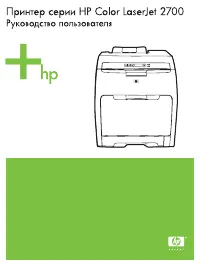 HP Color LaserJet 2700(n)
Инструкция по эксплуатации
HP Color LaserJet 2700(n)
Инструкция по эксплуатации
-
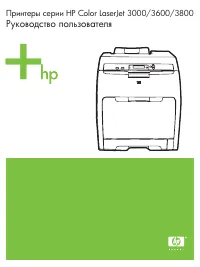 HP Color LaserJet 3000 (dn) (dtn) (n)
Инструкция по эксплуатации
HP Color LaserJet 3000 (dn) (dtn) (n)
Инструкция по эксплуатации
-
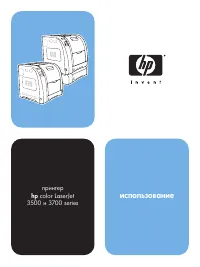 HP Color LaserJet 3500 (n)
Инструкция по эксплуатации
HP Color LaserJet 3500 (n)
Инструкция по эксплуатации
-
 HP Color LaserJet 3550
Инструкция по эксплуатации
HP Color LaserJet 3550
Инструкция по эксплуатации
-
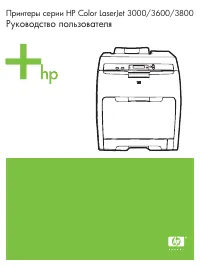 HP Color LaserJet 3600 (dn) (n)
Инструкция по эксплуатации
HP Color LaserJet 3600 (dn) (n)
Инструкция по эксплуатации
-
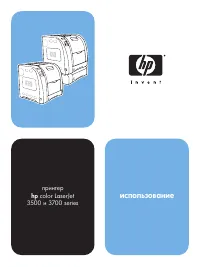 HP Color LaserJet 3700
Инструкция по эксплуатации
HP Color LaserJet 3700
Инструкция по эксплуатации
-
 HP Color LaserJet 3700 (d) (dn) (dtn) (n)
Инструкция по эксплуатации
HP Color LaserJet 3700 (d) (dn) (dtn) (n)
Инструкция по эксплуатации
-
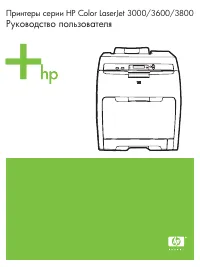 HP Color LaserJet 3800 (dn) (dtn) (n)
Инструкция по эксплуатации
HP Color LaserJet 3800 (dn) (dtn) (n)
Инструкция по эксплуатации
-
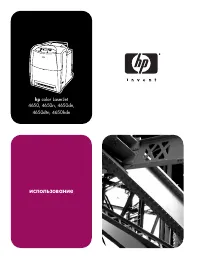 HP Color LaserJet 4650(dn)(dtn)(n)(hdn)
Инструкция по эксплуатации
HP Color LaserJet 4650(dn)(dtn)(n)(hdn)
Инструкция по эксплуатации
-
 HP Color LaserJet 4700(dn)(dtn)(n)(ph+)
Инструкция по эксплуатации
HP Color LaserJet 4700(dn)(dtn)(n)(ph+)
Инструкция по эксплуатации
-
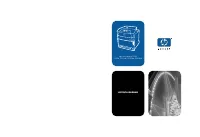 HP Color LaserJet 5500(dn)(dtn)(n)(hdn)
Инструкция по эксплуатации
HP Color LaserJet 5500(dn)(dtn)(n)(hdn)
Инструкция по эксплуатации
-
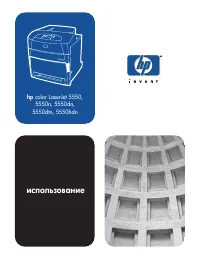 HP Color LaserJet 5550(dn)(dtn)(n)(hdn)
Инструкция по эксплуатации
HP Color LaserJet 5550(dn)(dtn)(n)(hdn)
Инструкция по эксплуатации
-
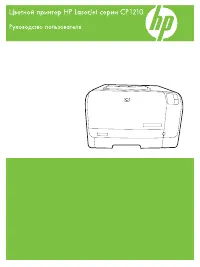 HP Color LaserJet CP1210
Инструкция по эксплуатации
HP Color LaserJet CP1210
Инструкция по эксплуатации
-
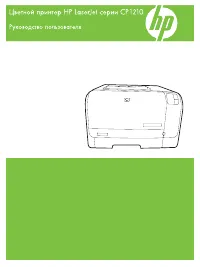 HP Color LaserJet CP1215
Инструкция по эксплуатации
HP Color LaserJet CP1215
Инструкция по эксплуатации